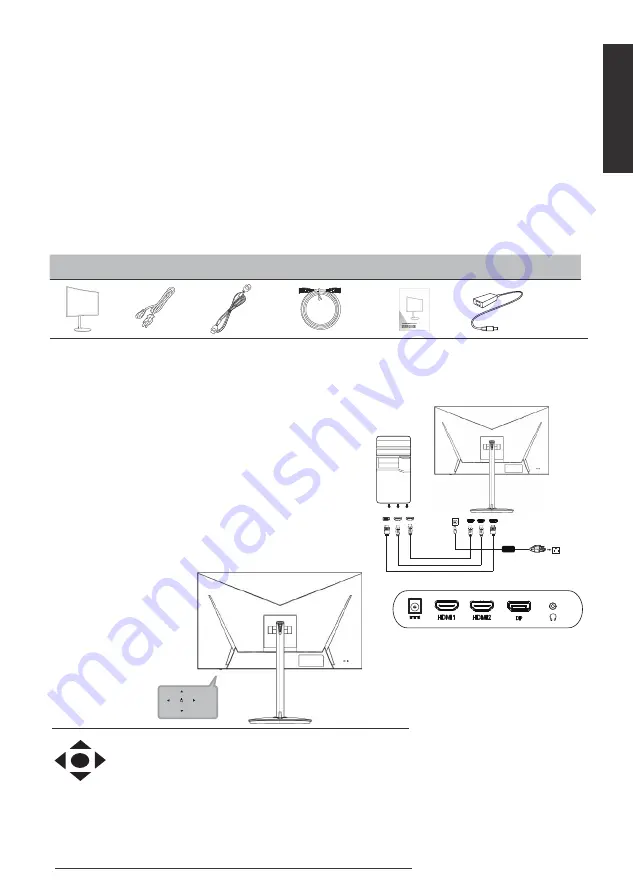
Dansk
/&'0RQLWRU4XLFN6HWXS*XLGH
Pakkens indhold
(NVWHUQHEHWMHQLQJVNQDSSHU
$
cer
/&'6N UP4XLFN6WDUW*XLGH
Vigtige sikkerhedsvejledninger
Gennemlæs omhyggeligt følgende vejledninger.
1.
Sådan rengøres LCD skærmen: Sørg for, at din skærm passer med strømforsyningen i dit område.
• Sluk for LCD skærmen, og træk stikket ud af stikkontakten.
• Sprøjt et ikke-opløsende rengøringsmiddel på en klud, og rengør forsigtigt skærmen.
•
DU MÅ IKKE SPRØJTE ELLE HÆLDE NOGEN FORM FOR VÆSKE DIREKTE PÅ SKÆRMEN ELLER KABINETTET
.
•
DU MÅ IKKE BRUGE AMMONIAK- ELLER ALKOHOLBASEREDE RENGØRINGSMIDLER PÅ LCD-SKÆRMEN ELLER
KABINETTET
.
•
Acer
er ikke ansvarlig for beskadigelse, der er et resultat af brugen af ammoniak eller alkoholbaserede rengøringsmidler.
2.
Undgå at stille LCD skærmen i nærheden af et vindue. Udsættes skærmen for regn, fugt eller sollys, kan den blive alvorlig beskadiget.
3.
Undgå at der kommer tryk på LCD-skærmen. For meget tryk kan beskadige skærmen permanent
4.
Undgå at fjerne kabinettet, og forsøg ikke selv at reparerer enheden. Al reparation skal udføres af en autoriseret tekniker.
5.
Opbevar LCD skærmen i en værelse med en temperatur på mellem -20° til 60°C (-4° til140°F). Opbevares LCD skærmen udenfor disse
grader, kan den blive beskadiget permanent.
6.
Hvis nogle af følgende omstændigheder foreligger, bedes du omgående trække stikket ud af stikkontakten, og tilkalde en autoriseret tekniker:
• Skærm-til-pc signalkablet bliver flosset
eller beskadiget.
• Væske spilles på LCD skærmen, eller den udsættes for regn.
• LCD skærmen eller kabinettet beskadiges.
LCD-skærm
Strømkabel
HDMI-kabel
(ekstraudstyr)
Oversigtsvejledning
Sådan fastgøres skærmen til foden
Sådan forbinder du skærmen til en computer
1. Sluk for din computer, og træk dens stik ud af stikkontakten.
2.
3. Sæt skærmens strømkabel i strømporten under skærmen.
4. Slut stikkene fra din computer og din skærm til en nærliggende stikkontakt.
2
-1
Tilslut DP-kablet (kun model med DP-indgang)
a. Sørg for, at både skærmen og computeren er slukket.
b. Tilslut DP-kablet til computeren.
2-
2
Tilslut HDMI-kablet (kun model med HDMI-indgang)
a. Sørg for, at både skærmen og computeren er slukket.
b.Tilslut HDMI-kablet til computeren.
Funktionsknap
a. Skærmen er slukket. Tryk for at tænde for skærmen. Under
normal visning kan du altid slukke for enheden ved at holde
knappen nede i 5 sekunder.
b.
Blå angiver tænding. Rød indikerer standby /
strømbesparende tilstand. Ingen lysdisplay angiver slukket.
c. Tryk på en af pile-knapperne for at åbne funktionsmenuen. Tryk
igen for at åbne efterfølgende funktion i funktionsmenuen.
d.
Den enkelt skifteknap på bund af skærmrammen fungerer
som en joystick. For at flytte markøren skal du blot skifte
knappen i fire retninger. Tryk på knappen for at vælge
ønsket valg. I hovedmenuen indikerer rødt betjening, mørk
grå indikerer ubrugelig.
DP-kabel
(ekstraudstyr)
1.Fjern skærmen fra emballagen.
2.
Fastgør fodstativet til skærmen med skruen, fastgør bunden til fodstativet.
3. Fastgør basen til stativet ved at dreje skruen med uret med en skruetrækker eller en passende mønt.
adapter
Adapter
DP
HDMI1
HDMI2
Summary of Contents for NITRO XZ Series
Page 1: ...USERGUIDE LCD Monitor NITRO XZSeries XZ2 6 ...
Page 113: ...XZ242Q MC TJ611 007 ...
















































